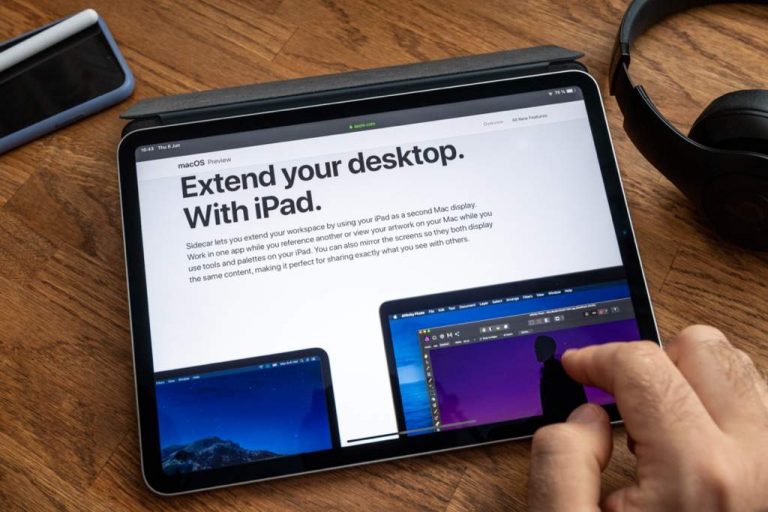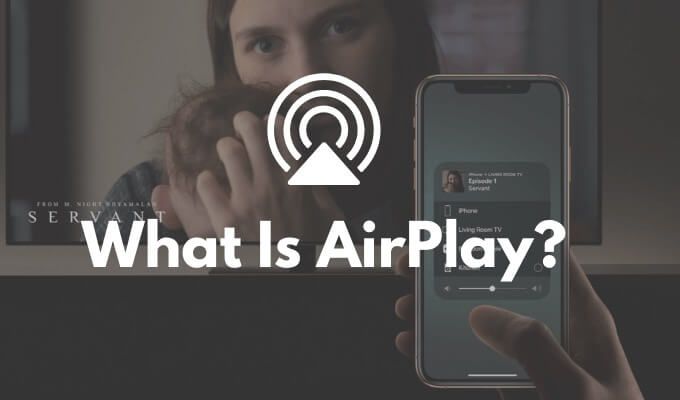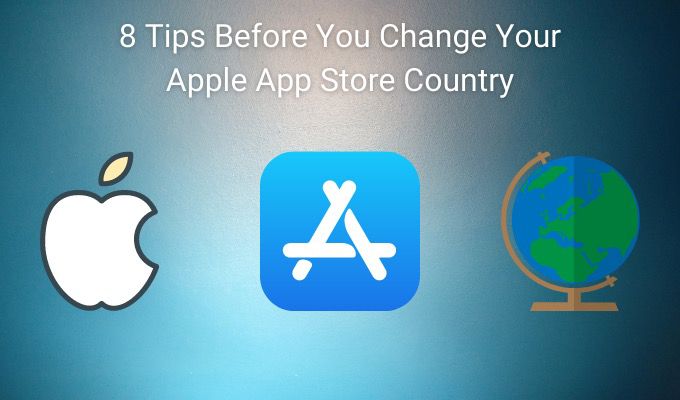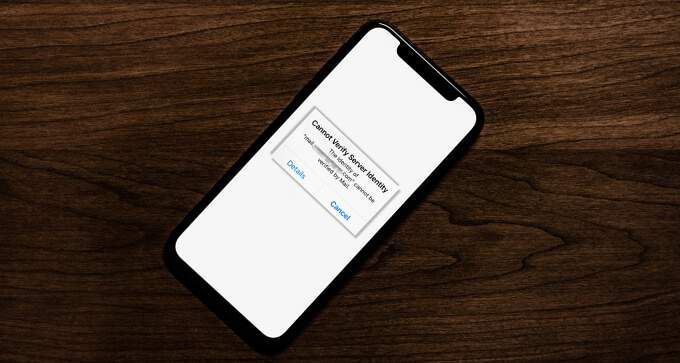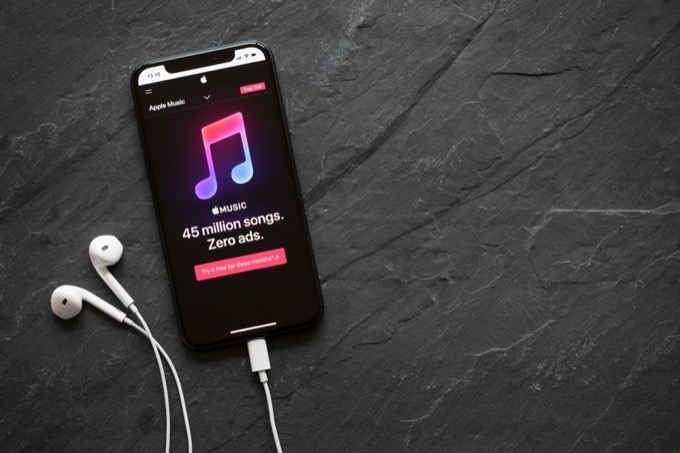Apple CarPlay не работает? 7 возможных исправлений
По соображениям безопасности вождение с телефоном запрещено – вообще запрещено законом.
Apple CarPlay обеспечивает простой и безопасный доступ к приложениям на вашем iPhone без помощи рук, поскольку он направляет все через информационно-развлекательную систему вашего автомобиля. Таким образом, вы можете использовать свой iPhone для звонков, отправки и получения текстовых сообщений, а также для прослушивания музыки во время вождения.

Однако бывают случаи, когда CarPlay не подключается или вы просто ничего не слышите, даже если он подключен. В других случаях приложения CarPlay не открываются должным образом, поэтому вы ограничены в своих возможностях.
В этом руководстве рассматриваются некоторые причины, по которым CarPlay не работает, и некоторые возможные исправления, которые вы можете использовать, чтобы все заново подключить.
Причины, по которым Apple CarPlay не работает
В зависимости от вашего автомобиля вы можете подключить свой iPhone к CarPlay с помощью USB-кабель или же соедините ваш iPhone с Bluetooth вашего автомобиля если автомобиль поддерживает беспроводное соединение.
Какой бы метод вы ни использовали, есть несколько причин, по которым CarPlay может не работать, даже если раньше он работал нормально, например:
- Неисправный USB-кабель
- iPhone не обнаружен
- Проблемы с подключением по Bluetooth
- Проблемы с обновлением iOS
- Проблемы несовместимости
- Проблемы с интеграцией между приложениями
Как исправить неработающую Apple CarPlay
Помимо iPhone, существует множество различных автомобильных систем, что затрудняет устранение неполадок CarPlay. Независимо от того, заключается ли проблема в отсутствии звука, отсутствии соединения или неработающих приложениях, в этом руководстве мы собрали несколько полезных исправлений и советов, которые помогут вам снова заставить CarPlay работать.

Предварительные проверки
Перед тем, как попробовать какое-либо из приведенных ниже исправлений, проверьте следующее:
- Первое, что нужно проверить, это включить ли ваш iPhone и информационно-развлекательную систему автомобиля. Если у вашего автомобиля есть опция активации, убедитесь, что она выбрана.
- Проверь это регион вашей страны поддерживает Apple CarPlay, потому что он доступен не везде.
- Убедитесь, что CarPlay совместим с ваш автомобиль. Если вы не уверены, обратитесь к руководству по эксплуатации вашего автомобиля или обратитесь к производителю транспортного средства. Если ваша автомобильная стереосистема несовместима, вы можете получить совместимую стереосистему от таких производителей, как Alpine, Clarion, Blaupunkt, JVC, Pioneer, Kenwood или Sony.
- Убедитесь, что на вашем iPhone последняя версия iOS и что он поддерживает CarPlay (iPhone 5 и новее).
- Убедитесь, что на вашем автомобиле установлена последняя версия прошивки. Если вы используете стереосистему на вторичном рынке, проверьте наличие обновления прошивки на веб-сайте производителя, чтобы получить инструкции по его обновлению.
- Отключите iPhone от автомобиля и попробуйте снова выполнить сопряжение. Обычно это помогает, когда соединение Bluetooth между телефоном и информационно-развлекательной системой вашего автомобиля повреждено.
- Разорвите сопряжение с любыми другими устройствами Bluetooth, подключенными к вашему iPhone, которые могут создавать помехи или конфликтовать с устройством и вашим автомобилем при использовании CarPlay.
Если вы выполнили все эти проверки, а CarPlay по-прежнему не работает, попробуйте следующие исправления, чтобы увидеть, решит ли он проблему и снова запустит CarPlay.
- Проверьте подключение

Вы можете подключиться к стереосистеме CarPlay с помощью кабеля USB или беспроводного подключения. Если вы используете USB-кабель, проверьте его физически, чтобы убедиться, что он не поврежден и не ослаблен, или попробуйте подключить другой кабель к другому USB-порту, если он у вас есть.
Если вы решили использовать беспроводное соединение, включите Bluetooth и Wi-Fi в настройках на вашем iPhone.
- Чтобы включить Wi-Fi, откройте «Настройки»> «WiFi».

- Нажмите WiFi и переведите переключатель в положение «включено» / «зеленый», чтобы включить его.

- Затем снова нажмите «Настройки», нажмите «Bluetooth» и переведите переключатель в положение «Вкл. / Зеленый», чтобы включить его.

- Перезагрузите iPhone и информационно-развлекательную систему автомобиля.
Если CarPlay не работает после попытки подключения к другому устройству, проверьте, отображается ли логотип CarPlay на дисплее вашего автомобиля. Если нет, перезагрузите iPhone и машину.
Выполните следующие действия, чтобы перезагрузить iPhone в зависимости от модели iPhone:

- Для моделей iPhone SE (1-го поколения) или iPhone 5 нажмите и удерживайте верхнюю кнопку, чтобы выключить и снова включить iPhone.
- Для моделей iPhone SE (2-го поколения), iPhone 6, 7 и 8 нажмите и удерживайте боковую кнопку, чтобы выключить устройство и снова включить его.
- На iPhone X или более новых моделях нажмите и удерживайте либо кнопки регулировки громкости, либо боковые кнопки, а затем снова нажмите боковую кнопку, чтобы включить его.
Примечание. Чтобы перезапустить информационно-развлекательную систему автомобиля, ознакомьтесь с инструкциями в руководстве по эксплуатации автомобиля. После перезапуска устройств попробуйте снова использовать CarPlay с iPhone, чтобы проверить, сохраняется ли проблема.
- Убедитесь, что Siri включен.
Если ваш автомобиль поддерживает Siri Eyes Free, вы можете удерживать голосовую команду на рулевом колесе, чтобы сделать запрос. Однако, если Siri отключена, вы не сможете использовать ее с CarPlay.
- Чтобы включить Siri, откройте «Настройки»> «Siri и поиск».

- Включите следующие параметры: «Разрешить Siri при блокировке», «Слушать, привет, Siri» и «Нажмите боковую кнопку» для Siri или «Нажмите« Домой »для Siri.

- Убедитесь, что CarPlay не ограничен.
Если CarPlay не обнаруживает ваш iPhone, убедитесь, что эта услуга не ограничена на вашем iPhone.
- Для этого откройте «Настройки» на своем iPhone и нажмите «Экранное время».
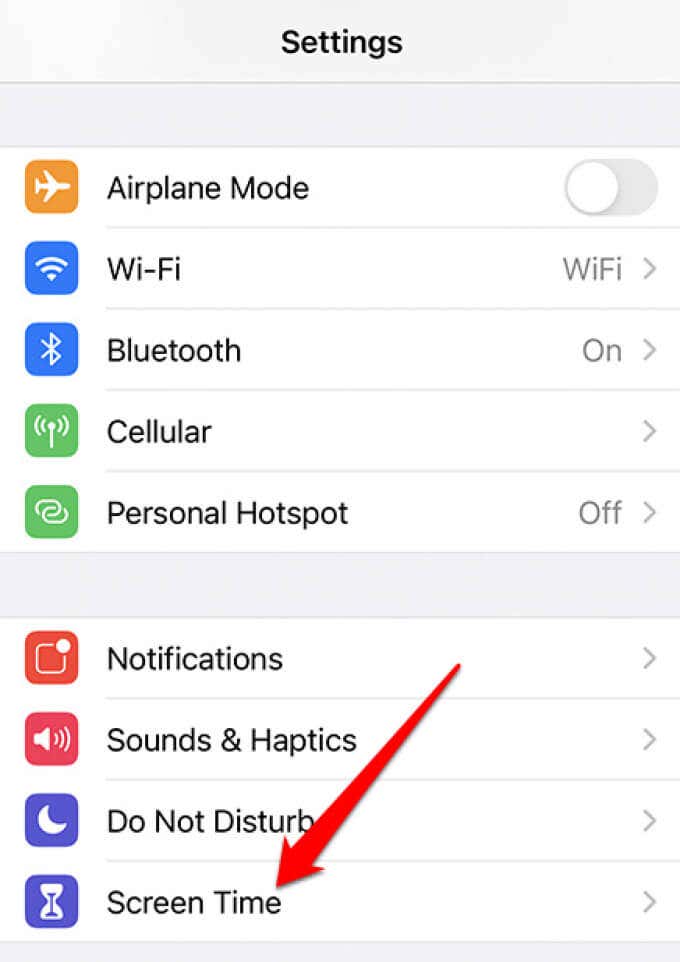
- Затем коснитесь Ограничения содержимого и конфиденциальности.

- Нажмите на свою машину, а затем нажмите «Забыть эту машину». Следуйте инструкциям в нашем руководстве, чтобы снова настроить Apple CarPlay.
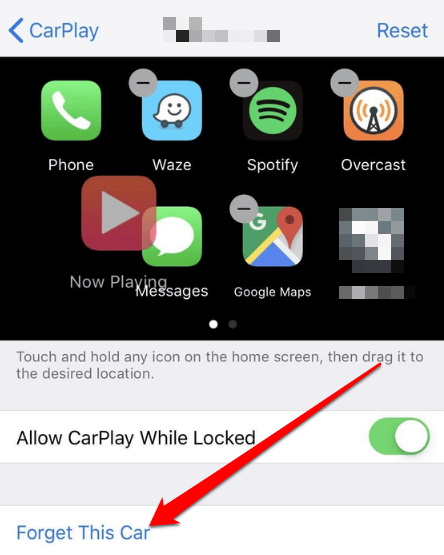
- Проверьте, разрешен ли CarPlay при блокировке.
Если CarPlay по-прежнему не работает после проверки и исправления, которые мы перечислили до сих пор, проверьте, разрешено ли это, пока он заблокирован.
- Для этого откройте «Настройки» на своем iPhone и нажмите «Основные»> «CarPlay».

- Коснитесь своей машины.

- Затем переключите переключатель рядом с «Разрешить CarPlay в режиме блокировки», чтобы включить его, если он выключен.

- Отключите ограниченный режим USB.
USB Restricted Mode – это функция iOS, которая защищает данные пользователей iOS из хакеры с паролем которые используют USB-устройства для взлома вашего пароля через порты Lightning. Эта функция через некоторое время отключает внутреннее соединение USB для передачи данных.
- Чтобы отключить эту функцию, откройте «Настройки» на своем iPhone и нажмите «Face ID и пароль» или «Touch ID и пароль».
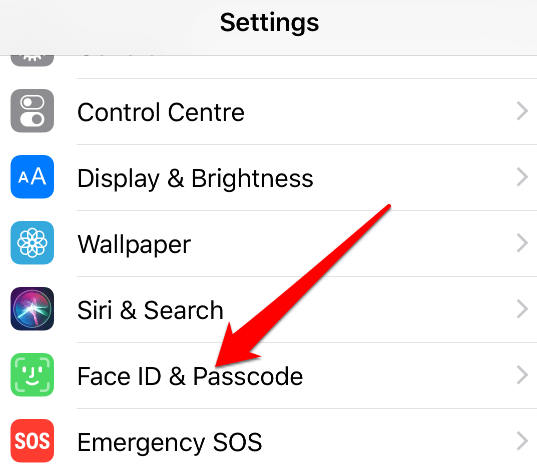
- При появлении запроса введите пароль и перейдите в раздел «Разрешить доступ при блокировке».

- Затем нажмите «USB-аксессуары» и установите переключатель в положение «ВКЛ.», Чтобы отключить режим ограничения USB.
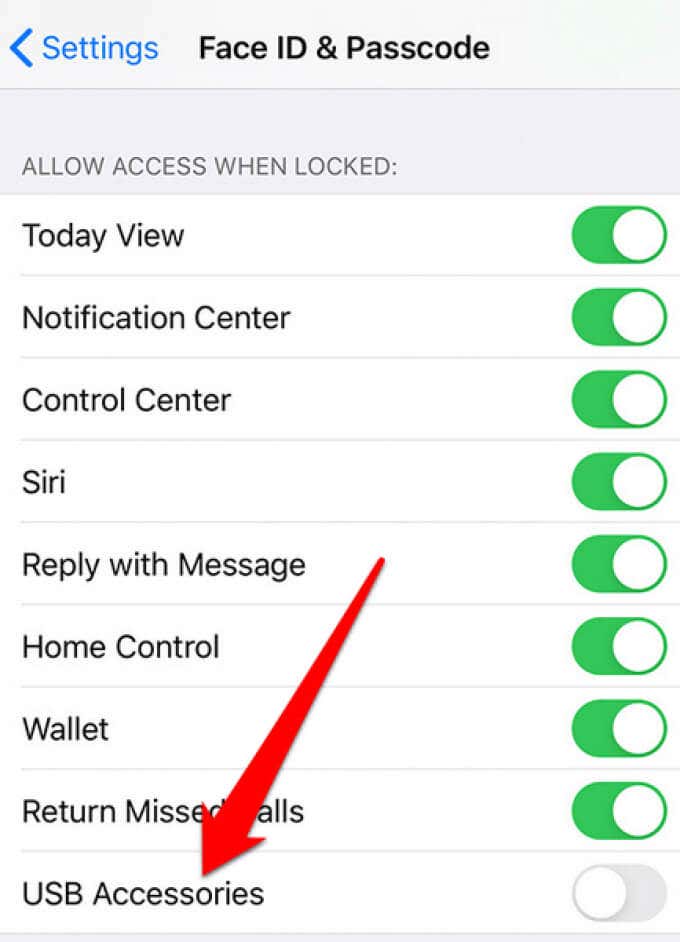
Примечание. После отключения этой функции аксессуары для телефонов на базе Lightning могут работать, даже если iPhone заблокирован. Однако отключение ограниченного режима USB подвергает ваш iPhone определенным угрозам. Но если вас это устраивает, вы можете отключить его при использовании CarPlay и включить, когда он вам не нужен.
- Сбросить все настройки
Иногда проблемы с приложениями на вашем iPhone могут изменить некоторые системные настройки, что может привести к неправильной работе CarPlay. В этом случае сброс всех настроек системы до значений по умолчанию вернет все в порядок.
- Чтобы сбросить все настройки iPhone, откройте «Настройки»> «Основные»> «Сброс».

- Нажмите «Сбросить все настройки», следуйте инструкциям, чтобы завершить процесс, и снова проверьте, правильно ли работает CarPlay.

- Вы также можете сбросить настройки сети своего телефона, поскольку сетевые ошибки могли нарушить или разрушить соединение между вашим iPhone и CarPlay. Чтобы очистить и сбросить настройки сети на iPhone, откройте «Настройки»> «Основные»> «Сброс»> «Сбросить настройки сети».

- Введите код доступа iPhone и коснитесь опции, чтобы подтвердить сброс. После завершения ваш iPhone автоматически перезагрузится и загрузит параметры сети по умолчанию. Однако вам нужно будет снова включить Wi-Fi и Bluetooth, чтобы снова использовать их с CarPlay.
Заставьте CarPlay снова работать нормально
Мы надеемся, что советы и исправления в этом руководстве помогли вам устранить неполадки и исправить их, когда CarPlay не работает. Если у вас возникнут дополнительные вопросы, вы можете связаться с Служба поддержки Apple или производителю автомобиля для получения помощи в решении проблем, связанных с информационно-развлекательной системой вашего автомобиля.
А ремонт машины в Керчи можно сделать на сто Автобам.